فهرست مطالب

IDrive
اثربخشی: پشتیبانگیری و همگامسازی رایانهها و دستگاههای همراه قیمت: شروع از 3.71 دلار در سال برای 100 گیگابایت سهولت استفاده: تعادل خوب بین سهولت استفاده و ویژگی ها پشتیبانی: پشتیبانی تلفنی 6-6، پشتیبانی چت 24-7خلاصه
برای اینکه داده های ارزشمند خود را از دسترس آسیب نبینید، باید برای نگهداری حداقل یک نسخه پشتیبان در مکان دیگری. خدمات پشتیبانگیری آنلاین سادهترین راه برای دستیابی به آن است و IDrive بهترین گزینه برای اکثر افرادی است که نیاز به پشتیبانگیری از چندین مک، رایانه شخصی و دستگاه تلفن همراه دارند. من آن را توصیه می کنم. این سرویس خودکار و مداوم است، بنابراین نسخههای پشتیبان شما فراموش نمیشوند.
اما این بهترین راهحل برای همه نیست. اگر فقط یک رایانه برای تهیه نسخه پشتیبان دارید، Backblaze هزینه کمتری دارد و استفاده از آن آسانتر خواهد بود، و اگر امنیت اولویت مطلق شما باشد، SpiderOak بهتر به شما خدمات میدهد.
چیزی که دوست دارم : طرح های ارزان قیمت. پشتیبان گیری از چندین کامپیوتر پشتیبان گیری از دستگاه تلفن همراه همگام سازی Dropbox-مانند.
چیزی که دوست ندارم : هزینه های بیش از حد بالا.
4.3 IDrive (رایگان 10 گیگابایت) را دریافت کنیدIDrive چه کاری انجام میدهد؟
IDrive یک سرویس پشتیبانگیری ابری است که به شما امکان میدهد از همه رایانهها و دستگاههای خود نسخه پشتیبان تهیه کنید، و برنامهها 10 گیگابایت، 5 ترابایت و 10 ترابایت فضای ذخیرهسازی ارائه میدهند.
آیا iDrive ایمن است؟
بله، استفاده از آن بی خطر است. من اجرا کردم و iDrive را روی iMac خود نصب کردم. اسکن با استفاده از Bitdefender هیچ ویروس یا مخربی پیدا نکردبلافاصله.
بازیابی نسخه پشتیبان 3.56 گیگابایتی من در iMac حدود نیم ساعت طول کشید.

برای بازیابی بزرگ، ممکن است ترجیح دهید از iDrive Express، جایی که شما ارسال میکنید، استفاده کنید. یک دستگاه ذخیره سازی موقت حاوی نسخه پشتیبان شما. هزینه این سرویس 99.50 دلار است و شامل ارسال رایگان درایو در داخل ایالات متحده است. کاربران خارج از ایالات متحده باید هزینه حمل و نقل را به هر دو صورت پرداخت کنند.
وب سایت IDrive بازه زمانی مشخصی ارائه نمی دهد، اما برخی از مشتریان گزارش داده اند که اگر بخش iDrive Express مشغول باشد، ممکن است تاخیرهای قابل توجهی وجود داشته باشد. پس از یک ماه انتظار، یکی از کاربران گفت که منصرف شده و سفارش را لغو کرده است. در حالی که من هیچ تجربهای در اینجا ندارم، تصور میکنم این غیرعادی است، و در بیشتر موارد، بازه زمانی برای یک نسخه پشتیبان IDrive Express تقریباً یکسان خواهد بود — «فقط در یک هفته یا کمتر».
من برداشت شخصی: اگر مشکلی پیش بیاید فقط باید اطلاعات خود را بازیابی کنید. امیدوارم این اتفاق هرگز برای شما رخ ندهد، اما به احتمال زیاد، روزی خوشحال خواهید شد که از فایل های خود یک نسخه پشتیبان تهیه کنید. می توانید از برنامه iDrive برای بازیابی اطلاعات خود از طریق اینترنت استفاده کنید و فایل ها به مکان اصلی خود بازگردانده می شوند. یا با قیمت 99.50 دلار، سرویس iDrive Express نسخه پشتیبان شما را روی یک هارد دیسک خارجی برای شما ارسال می کند.
جایگزین های IDrive
- Backblaze (Windows/macOS) بهترین جایگزین اگر فقط یک کامپیوتر برای پشتیبان گیری دارید . پشتیبان گیری نامحدود برای یک تک ارائه می دهدکامپیوتر مک یا ویندوز با 5 دلار در ماه یا 50 دلار در سال. بررسی کامل Backblaze ما را برای اطلاعات بیشتر بخوانید.
- SpiderOak (Windows/macOS/Linux) بهترین جایگزین است اگر امنیت اولویت شماست . مانند IDrive، 2 ترابایت فضای ذخیره سازی برای چندین رایانه ارائه می دهد، اما هزینه آن دو برابر است. با این حال، SpiderOak رمزگذاری واقعی سرتاسر را در حین پشتیبانگیری و بازیابی ارائه میکند، به این معنی که هیچ شخص ثالثی هرگز به دادههای شما دسترسی ندارد.
- Carbonite (Windows/macOS) طیف وسیعی از برنامه هایی که شامل پشتیبان گیری نامحدود (برای یک کامپیوتر) و پشتیبان گیری محدود (برای چندین کامپیوتر) می شود. مقایسه دقیق IDrive و Carbonite ما را برای اطلاعات بیشتر بخوانید.
- Livedrive (Windows، macOS، iOS، Android) پشتیبانگیری نامحدودی را برای یک رایانه با قیمت حدود 78 دلار در سال (55 گیگابایت در ماه) ارائه میدهد. . متأسفانه، مانند IDrive پشتیبانگیری برنامهریزیشده و مداوم ارائه نمیدهد.
دلایل پشت رتبه بندی من
اثربخشی: 4.5/5
IDrive یک راه موثر برای کاربران مک و ویندوز برای پشتیبان گیری از چندین است کامپیوتر و دستگاه های تلفن همراه. سرعت آپلود نسبتاً سریع است و 30 نسخه آخر هر فایل حفظ می شود. امنیت خوب است، اما به خوبی SpiderOak نیست، و برنامههای نامحدود باید برای اکثر کاربران کافی باشد — اگرچه باید آن را با دقت بررسی کنید تا از هزینههای بیش از حد جلوگیری کنید.
قیمت: 4/5
طرح شخصی IDrive رقیب Backblaze Personal Backup است، مقرون به صرفه ترین ابرراه حل پشتیبان گیری، اما به شما امکان می دهد به جای یک رایانه از چندین رایانه نسخه پشتیبان تهیه کنید. اما این همه خبر خوب نیست. من یک نمره کامل برای هزینههای بیش از حد غیرمنطقی بالای IDrive کسر کردهام که ممکن است صدها دلار در ماه هزینه داشته باشد. آنها باید این را بهبود بخشند.
سهولت استفاده: 4/5
IDrive به تعادل معقولی بین سهولت استفاده و انعطاف پذیری پیکربندی دست می یابد. اگرچه استفاده از آن به آسانی Backblaze نیست، اما گزینهها و ویژگیهایی را ارائه میدهد که اینطور نیست. هنگام استفاده از برنامه با مشکلی مواجه نشدم.
پشتیبانی: 4.5/5
وب سایت IDrive شامل تعداد زیادی آموزش ویدیویی است که بسیاری از ویژگی ها و هر پلتفرم را پوشش می دهد. همچنین دارای بخش و وبلاگ پرسش و پاسخ دقیق و منظم است. این شرکت پشتیبانی تلفنی را بین ساعت 6 صبح تا 6 بعد از ظهر (PST)، پشتیبانی چت 24-7، فرم پشتیبانی آنلاین و پشتیبانی ایمیل ارائه می دهد.
نتیجه
هر کامپیوتری در برابر خرابی آسیب پذیر است. مطمئنم داستان های ترسناک شنیده اید. یک روز ممکن است برای شما اتفاق بیفتد، پس اقدام کنید. یک طرح پشتیبان جامع تنظیم کنید و مطمئن شوید که این طرح شامل پشتیبانگیری خارج از سایت است.
نرمافزار پشتیبانگیری ابری سادهترین راه برای انجام پشتیبانگیری خارج از سایت است. هنگام انتخاب یک سرویس، باید بین داشتن فضای ذخیره سازی نامحدود و پشتیبان گیری از تعداد نامحدودی از رایانه ها تصمیم بگیرید. شما نمی توانید هر دو را داشته باشید - یا فقط از یک رایانه نسخه پشتیبان تهیه کنید، یا محدودیتی برای مقداری که می توانید پشتیبان بگیرید.اگر در کمپ دوم هستید،
IDrive توصیه ما است. این یک راه حل جامع پشتیبان گیری آنلاین خوب است. ما آن را توصیه میکنیم و در جمعبندی اخیرمان از بهترین خدمات پشتیبانگیری آنلاین، آن را «بهترین راهحل پشتیبانگیری آنلاین برای چندین رایانه» اعلام کردهایم.
بعد از انتخاب یک طرح مقرونبهصرفه، میتوانید از همه مکها، رایانههای شخصی خود نسخه پشتیبان تهیه کنید. و دستگاه های تلفن همراه به ابر. این نرم افزار همچنین به شما امکان می دهد نسخه پشتیبان محلی تهیه کنید و حتی فایل ها را بین رایانه های خود همگام سازی کنید.
IDrive (رایگان 10 گیگابایت) را دریافت کنیدبنابراین، نظر شما در مورد این بررسی IDrive چیست؟ نظر خود را در زیر بنویسید.
کد.از آنجایی که داده های شما به شدت رمزگذاری شده است، از چشمان کنجکاو نیز در امان است. شما نمی خواهید کسی در هنگام آپلود یا ذخیره آن در سرورهای IDrive دسترسی داشته باشد.
اگر امنیت بیشتری می خواهید، می توانید چیزی را که IDrive آن را "کلید رمزگذاری خصوصی" می نامد ایجاد کنید تا حتی IDrive کارکنان راهی برای دسترسی به داده های شما ندارند. از نظر فنی، در واقع یک کلید خصوصی نیست. IDrive در واقع از یک عبارت عبور به جای کلید رمزگذاری استفاده می کند که کاملاً ایمن نیست.
IDrive اکنون تأیید هویت دو مرحله ای را به عنوان امنیت اضافی هنگام ورود به حساب شما ارائه می دهد. و آنها اقدامات دقیقی را انجام می دهند تا مطمئن شوند که داده های شما پس از قرار گرفتن در سرورهای آنها از هر اشتباهی در امان هستند. آنها از چندین مرکز داده در ایالات متحده استفاده می کنند که برای مقاومت در برابر بلایای طبیعی و محافظت در برابر متجاوزان ساخته شده اند. و دستگاههای ذخیرهسازی دادههای آنها چندین سطح افزونگی برای محافظت از فایلهای شما دارند.
آیا IDrive رایگان است؟
بله و نه. IDrive یک نسخه پایه را ارائه می دهد که استفاده از آن رایگان است، با محدودیت 10 گیگابایت. اگر فایلهای شما بیشتر از این مقدار است، باید برای نسخههای پریمیوم، که از IDrive Mini (3.71 دلار سال اول برای 100 گیگابایت)، IDrive Personal (59.62 دلار سال اول برای 5 ترابایت) شروع میشود، پرداخت کنید.
چگونه IDrive را حذف نصب کنیم؟
برای حذف نصب IDrive در Windows ، به Start > برنامه ها > iDrive برای ویندوز > IDrive را حذف کنید. در مک، اینطور استپیچیده تر - پوشه Applications را در Finder باز کنید، روی IDrive راست کلیک کرده و "Show Package Contents" را انتخاب کنید. در قسمت Contents/MacOS نماد iDriveUninstaller را خواهید یافت.
برای حذف دائمی حساب خود و حذف داده های خود از سرورهای IDrive، وارد وب سایت شوید و به idrive.com/idrive/home/account بروید. در پایین صفحه، پیوندی برای لغو حساب خود پیدا خواهید کرد.
چرا برای این بررسی IDrive به من اعتماد کنید؟
نام من آدریان تری است و از دهه 80 از رایانه ها نسخه پشتیبان تهیه کرده ام. اولین کار من در مرکز داده یکی از بانک های بزرگ استرالیا بود. روشی که در آن زمان پشتیبانگیری خارج از سایت انجام میدادیم این بود که چهار چمدان بزرگ را با نوارها پر میکردیم، آنها را در جاده به شعبه بعدی میبردیم و در گاوصندوق قفل میکردیم. همه چیز خیلی پیشرفت کرده است!
من همیشه در تهیه نسخه پشتیبان خارج از سایت خود کوشا نبودم و درس خود را به سختی آموختم—دوبار! در اوایل دهه 90 کامپیوتر من از خانه ما به سرقت رفت. از آنجایی که من نسخه پشتیبان خود (توده ای از فلاپی دیسک) را دقیقاً در کنار رایانه روی میزم گذاشتم، دزد آنها را نیز گرفت. من همه چیز را از دست دادم.
سپس حدود ده سال پیش پسرم درایو پشتیبان من را با تصور اینکه فقط یک یدکی است برداشت، آن را فرمت کرد و با داده های خودش پر کرد. برای برخی از فایل های قدیمی من، این تنها نسخه پشتیبان من بود و آنها را از دست دادم.
پس از اشتباهاتم درس بگیرید. به طور منظم از رایانه خود نسخه پشتیبان تهیه کنید و یک نسخه را در نسخه دیگری نگه داریدمکانی که در آن از بلایای طبیعی ایمن است... و بچه ها و همکاران شما.
بررسی IDrive: چه چیزی برای شما مفید است؟
IDrive همه چیز درباره پشتیبانگیری آنلاین است و من ویژگیهای آن را در بخشهای زیر فهرست میکنم. در هر بخش فرعی، آنچه را که برنامه ارائه می دهد بررسی می کنم و سپس برداشت شخصی خود را به اشتراک می گذارم.
1. تنظیم قابل تنظیم
نصب IDrive و انجام تنظیمات اولیه دشوار نیست و انتخاب های بیشتری ارائه می دهد نسبت به سایر برنامه های پشتیبان آنلاین - به ویژه Backblaze. این لزوماً چیز بدی نیست، به خصوص اگر در مورد نحوه پیکربندی برنامههای خود گیج باشید.
هنگامی که برنامه نصب شد و وارد سیستم شدید (اگر تازه کار هستید پس از ایجاد حساب کاربری) لیستی از فایلها و پوشههایی را که پشتیبانگیری میشوند، مشاهده خواهید کرد. در ابتدا، آن لیست خالی است.

اما خالی نمی ماند. برنامه به طور خودکار آن را با مجموعه ای پیش فرض از پوشه ها پر می کند و مدتی بعد شروع به آپلود آنها می کند. در اینجا مراقب باشید!
محدودیتی برای ذخیره کردن وجود دارد. اگرچه یک طرح 5 ترابایتی باید برای اکثر افراد کافی باشد، برخی متوجه شدند که فایلهای انتخاب شده به طور خودکار از حد مجاز فراتر میروند. اغلب آنها تا زمانی که صورتحساب بسیار بزرگتر از حد انتظار دریافت نمی کنند متوجه نمی شوند. یکی از آن افراد نباشید!
IDrive باید در اینجا بهتر عمل کند. انتخاب خودکار دادههای بیشتر از آنچه برنامه کاربر اجازه میدهد، بهطور خودکار آنها را بدون هشدار آپلود کنید، سپس هزینه اضافی را دریافت کنید، منصفانه نیست. و آنهاهزینه های اضافی بیش از حد به نظر می رسد. در مورد من، من فقط برای یک حساب بیسیک رایگان ثبت نام کردم، بنابراین به ویژه مراقب بودم.
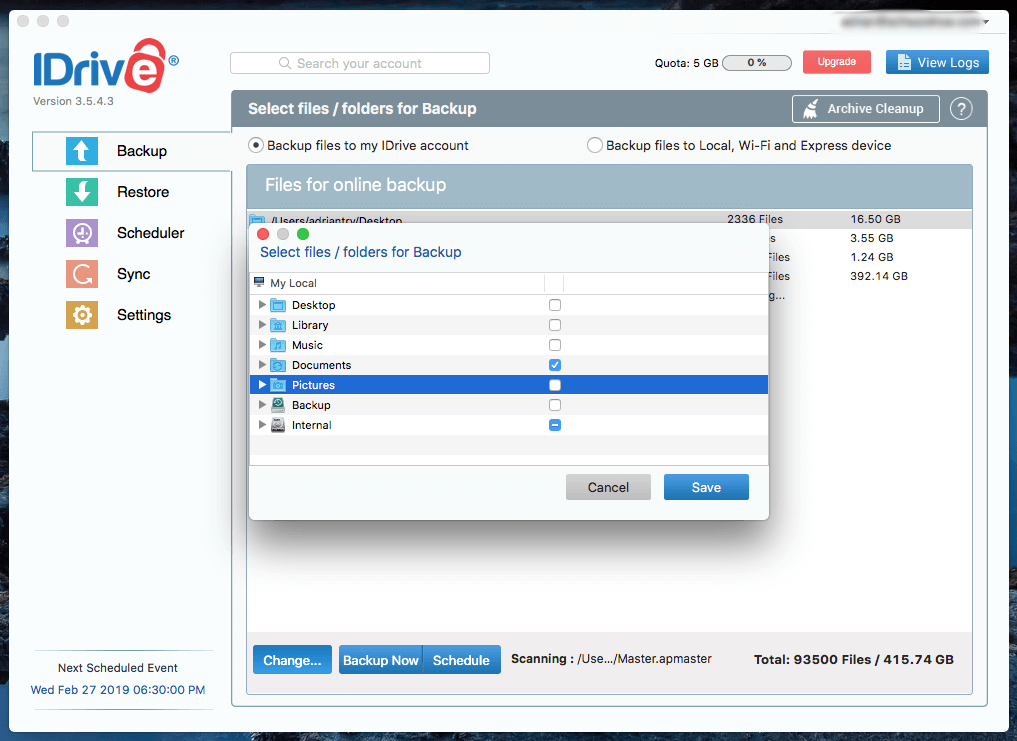
من تصمیم گرفتم فقط از پوشه Documents خود نسخه پشتیبان تهیه کنم و حجم آن کمتر از 5 گیگابایت بود. قرار بود پشتیبان گیری اولیه در 12 دقیقه شروع شود. من نمیخواهم منتظر بمانم، روی دکمه Backup Now کلیک کردم.

پشتیبانگیری اولیه کند است. بسته به سرعت اینترنت شما، ممکن است روزها یا هفته ها طول بکشد. در موارد بد، حتی می تواند ماه ها یا سال ها باشد. بنابراین اگر حجم زیادی از داده یا یک اتصال به خصوص کند دارید، ممکن است بخواهید نسخه پشتیبان خود را "seed" کنید. برای انجام این کار، از یک درایو خارجی نسخه پشتیبان تهیه می کنید و آن را از طریق پست ارسال می کنید. این سرویس پشتیبان IDrive Express یک بار در سال رایگان است. میتوانید ماهها از بارگذاریها صرفهجویی کنید!
پشتیبانگیری من بسیار کوچک بود، بنابراین بعدازظهر همان روز تمام شد. تنظیمات بسیار کمی در دسترس است. ممکن است بخواهید آنها را بررسی و تنظیم کنید تا پیکربندی اولیه خود را به پایان برسانید.
نظر شخصی من: راهاندازی فرآیند پیچیدهتری نسبت به سایر برنامههای پشتیبان آنلاین است و بسیاری از برنامههای پشتیبان وجود دارد. گزینههایی را که میتوانید تغییر دهید تا آنطور که دوست دارید کار کند. با این حال، فایلهایی که پشتیبانگیری میشوند بهطور خودکار انتخاب میشوند، حتی اگر از فضای بیشتری نسبت به برنامه شما استفاده کنند. مطمئن شوید که این مورد را بررسی کرده اید تا هزینه اضافی از شما دریافت نشود.
2. از رایانه های خود در Cloud نسخه پشتیبان تهیه کنید
بسیاری از برنامه های پشتیبان به دلیل خطای انسانی با شکست مواجه می شوند. خوبی داریمنیت، مشغول شوید و فقط فراموش کنید. خوشبختانه، IDrive به شما امکان میدهد تا پشتیبانگیریهای خود را برنامهریزی کنید تا بهطور خودکار انجام شوند.
بهطور پیشفرض، هر روز برای ساعت 6:30 بعد از ظهر تنظیم میشوند، بنابراین مطمئن شوید که رایانهتان در آن زمان روشن است یا دوباره زمانبندی کنید. پشتیبان گیری تا زمانی که روشن باشد. میتوانید IDrive را طوری پیکربندی کنید که پس از اتمام پشتیبانگیری، رایانهتان را خاموش کند.

از آنجایی که از طریق اینترنت پشتیبانگیری میکنید، ممکن است مشکلات پیش بیاید و گاهی اوقات پشتیبانگیری با شکست مواجه میشود. شما نمی توانید به طور منظم این اتفاق را بپردازید، بنابراین توصیه می کنم گزینه دریافت اعلان ایمیل در مورد شکست را بررسی کنید. شما کنترل دقیق تری بر روی اعلان های خرابی در تنظیمات دارید.
iDrive همچنین پشتیبان گیری مداوم ارائه می دهد، جایی که اسناد اصلاح شده را کنترل می کند و در عرض 15 دقیقه از آنها نسخه پشتیبان تهیه می کند. این بدان معنی است که اگر قبل از پشتیبان گیری بعدی مشکلی پیش بیاید، تغییرات خود را از دست نخواهید داد. این ویژگی به طور پیش فرض روشن است و افزوده ای به پشتیبان گیری روزانه است، نه جایگزینی برای آن. در برخی از طرحها، فایلهای موجود در درایوهای خارجی و شبکه یا فایلهای بزرگتر از 500 مگابایت را شامل نمیشود.

در نهایت، IDrive حداکثر 30 نسخه قبلی از همه فایلهای شما را حفظ میکند و آنها را برای همیشه حفظ میکند. این یک پیشرفت قابل توجه در عملکرد Backblaze است که آنها را فقط برای 30 روز نگه می دارد، اما داده های اضافی در سهمیه ذخیره سازی شما به حساب می آیند. مانند Backblaze، شما فقط می توانید حذف شده را بازیابی کنیدفایلها از سطل زباله به مدت 30 روز.
نظر شخصی من: پشتیبانگیری برنامهریزیشده و مداوم iDrive این فرآیند را ساده میکند و مطمئن میشود که فایلهای شما واقعاً پشتیبانگیری میشوند. در صورت بروز مشکل، اعلانهایی دریافت خواهید کرد. آنها همچنین 30 نسخه آخر هر فایل را به طور نامحدود حفظ می کنند. مطمئن شوید که هر از چند گاهی بررسی می کنید که چقدر به سهمیه ذخیره سازی خود نزدیک شده اید تا از اضافه شدن آن جلوگیری کنید. یک نمودار مفید در بالای برنامه نمایش داده میشود.
3. پشتیبانگیری از دستگاههای تلفن همراه خود در Cloud
برنامههای تلفن همراه برای iOS (9.0 یا بالاتر) و Android (4.03) در دسترس هستند و بعد). اینها به شما امکان می دهند از هر کجا به فایل های خود دسترسی داشته باشید و همچنین از تلفن و رایانه لوحی خود نسخه پشتیبان تهیه کنید.
می توانید با فشار دادن یک دکمه از همه چیز در دستگاه خود نسخه پشتیبان تهیه کنید یا از مخاطبین، عکس ها/فیلم ها و تقویم خود نسخه پشتیبان تهیه کنید. رویدادها به طور جداگانه هنگام استفاده از دستگاه، پشتیبانگیری میتواند در پسزمینه انجام شود، اما نمیتوان آن را برنامهریزی کرد. عکسهای دوربین شما میتوانند بهطور خودکار آپلود شوند.
برنامههای تلفن همراه به شما امکان میدهند به روشهای جالبی به دادههای خود دسترسی داشته باشید. میتوانید جدول زمانی عکسهای خود را بهصورت مرتبشده بر اساس زمان و مکان مشاهده کنید، و میتوانید از تشخیص چهره IDrive برای دیدن همه عکسهای یک فرد در یک مکان استفاده کنید.
تصویر شخصی من: برنامه های تلفن همراه iDrive ویژگی های بیشتری نسبت به رقبا ارائه می دهند. آنها به شما امکان می دهند از داده های دستگاه خود نسخه پشتیبان تهیه و بازیابی کنید وهمچنین به روشهای جالبی به اطلاعات نسخههای پشتیبان رایانه خود دسترسی داشته باشید.
4. پشتیبانگیری از رایانههای خود به صورت محلی
IDrive همچنین میتواند پشتیبانگیری محلی از رایانه شما در یک درایو داخلی، خارجی یا شبکه ایجاد کند. در حالی که ابزارهای محلی بهتری برای پشتیبانگیری وجود دارد (بررسیهای ما را برای بهترین نرمافزار پشتیبانگیری برای Mac و Windows بررسی کنید)، میتوانید از iDrive برای همه نسخههای پشتیبان خود استفاده کنید.
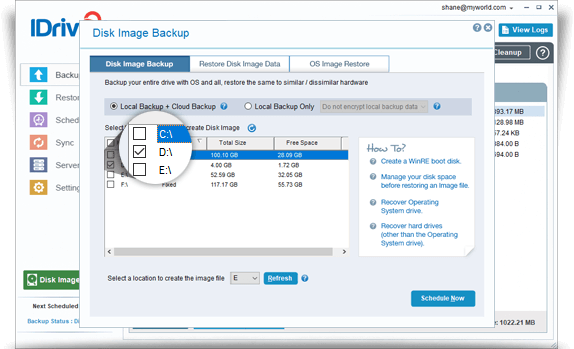
این ویژگی بسیار مفید است. اگر تصمیم به ارسال ایمیل به IDrive دارید، پشتیبان اولیه خود را در یک درایو خارجی ارسال کنید. برای کاربران ویندوز، این نرم افزار همچنین می تواند یک نسخه پشتیبان از تصویر دیسک از درایو شما ایجاد کند.
نظر شخصی من: در حالی که ترجیح می دهم از یک برنامه جداگانه برای پشتیبان گیری محلی خود استفاده کنم، این کار مفید است ویژگی اینجاست این گزینه به شما امکان ایجاد یک نسخه پشتیبان اولیه را میدهد که میتوانید آن را به iDrive ارسال کنید، که ممکن است هفتهها یا ماهها در آپلود شما صرفهجویی کند. توانایی کاربران ویندوز برای ایجاد تصاویر دیسک نیز مفید است.
5. همگام سازی فایل ها بین رایانه های شما
داده های رایانه ها و دستگاه های شما در سرورهای IDrive ذخیره می شوند و آن رایانه ها به آنها دسترسی دارند سرورها هر روز بنابراین منطقی است که IDrive همه چیز را یک گام فراتر برداشته است و به شما امکان می دهد برخی یا همه داده های خود را بین دستگاه های خود، از جمله تلفن همراه، همگام سازی کنید.
همگام سازی تا زمانی که آن را تنظیم نکنید، در دسترس نیست. اگر از رمزگذاری "کلید خصوصی" استفاده می کنید، به هیچ وجه در دسترس نیست. اما هنگامی که همگام سازی را روشن کردید، یک پوشه منحصر به فرد ایجاد می شودهر کامپیوتر متصل برای اشتراک گذاری یک فایل، کافی است آن را به داخل پوشه بکشید.
این باعث می شود IDrive رقیبی برای Dropbox باشد. میتوانید فایلهای خود را با هرکسی که میخواهید به اشتراک بگذارید، دعوتنامه را از طریق ایمیل ارسال کنید. از آنجایی که فایلهایی که به اشتراک میگذارید قبلاً در سرورهای IDrive پشتیبانگیری شدهاند، همگامسازی به سهمیه ذخیرهسازی اضافی نیاز ندارد.
تصور شخصی من: افزودن عملکرد به سبک Dropbox به پشتیبانگیری آنلاین شما بسیار مفید است اسناد کلیدی را می توان به طور خودکار با همه رایانه های شما همگام سازی کرد، و حتی می توانید آنها را با دیگران به اشتراک بگذارید.
6. بازیابی داده های شما
IDrive ماه ها یا حتی روزانه از داده های شما نسخه پشتیبان تهیه کرده است. سال ها. اما اگر نمیتوانید فایلهای خود را در زمانی که به آنها نیاز دارید برگردانید، این همه وقت تلف کردن است. خوشبختانه، IDrive راههای مختلفی برای بازیابی دادههایتان در اختیار شما قرار میدهد.
ابتدا، میتوانید با استفاده از برنامه بازیابی را انجام دهید. از تب Restore ، میتوانید فایلهای مورد نیاز خود را انتخاب کنید، سپس روی دکمه Restore کلیک کنید.

بر خلاف Backblaze، iDrive فایلها را به حالت قبلی باز میگرداند. مکان اصلی این راحت است، اما فایلهایی را که از قبل روی هارد دیسک شما هستند (در صورت وجود) بازنویسی میکند. این نباید مشکلی باشد—شما در حال بازیابی فایل ها هستید یا به این دلیل که آنها از بین رفته اند یا مشکلی در آنها پیش آمده است.
نسخه ویندوز پیامی ظاهر می شود که در این مورد به شما هشدار می دهد. به دلایلی، نسخه مک این کار را نمی کند و شروع به بازیابی فایل های شما می کند

